Jak přepnout grafickou kartu v systému BIOS nebo jiným způsobem
Moderní počítače a notebooky, k velkému překvapení uživatelů, mohou mít na palubě dva typy video adaptérů nainstalovaných dohromady. A někdy je nutné je používat střídavě. Jak přepnout grafickou kartu v systému BIOS a používat jiné prostředky, nyní to bude zvažováno. Nejdříve však stručně shrneme teoretické informace.
Vestavěná a diskrétní grafická karta: co je to?
Dnes se aktivně využívají dva typy grafických akcelerátorů: integrované (video-on-board) a diskrétní.

U prvního typu je jistě vše jasné. Čipová sada je zpočátku zabudována do základní desky a nelze ji vyměnit bez zvláštních nástrojů. Další věc - diskrétní grafická karta. Co to je? V podstatě to je adaptér, který lze nainstalovat na základní desku a kdykoli je z něj odebrán, je zcela elementární, avšak za předpokladu, že "základní deska" a procesor podporují tento typ adaptéru.
Jako obvykle integrované karty mají menší objem v porovnání s diskrétní karty. To je pochopitelné, protože diskrétní adaptér používá výkonné grafické procesory, které vyžadují chlazení. Proto téměř všechny moderní modely používají několik chladičů (chladičů). A toto je další místo, a ty je nebudete dát do takového laptopu. Obecně platí, že takový pár je častější v stacionárních počítačích, ale je také používán v notebooku, množství paměti a jeden a druhý adaptér jsou z hlediska výkonu srovnatelné.
Proč existují dvě grafické čipy?
Než začnete hovořit o tom, jak nakonfigurovat grafickou kartu v systému BIOS, měli byste pochopit, proč lze použít dva typy adaptérů. Zdá se, že je to spíše prostředek k přilákání kupujícího než k naléhavé situaci.

Například vestavěný čip stačí k tomu, aby člověk mohl pracovat s kancelářskými dokumenty, ale pokud po náročném dni chce uvolnit a projít nějakou moderní hru, nedokáže to bez diskrétní karty (a pokud potřebujete kartu, můžete dokonce kombinovat karty).
Na druhou stranu použití takového páru může být způsobeno skutečností, že když jeden adaptér selže, druhý může být aktivován. Nastavení grafické karty v systému BIOS může být zapotřebí pouze v případě, že samotný počítač nebo notebook nejsou vybaveny funkcí automatického přepínání nebo výměny karty při změně nastavení uživatele.
Co je užitečné před změnou nastavení systému BIOS?
Nakonec poslední důležitý bod. Pokud jsou v počítači nainstalovány čipové sady AMD nebo NVIDIA jako jeden z adaptérů, jsou zpravidla dodávány s příslušnými ovládacími prvky (AMD Power Xpress, Catalyst Control Center, NVIDIA Hybrid Power, PhysX atd.).
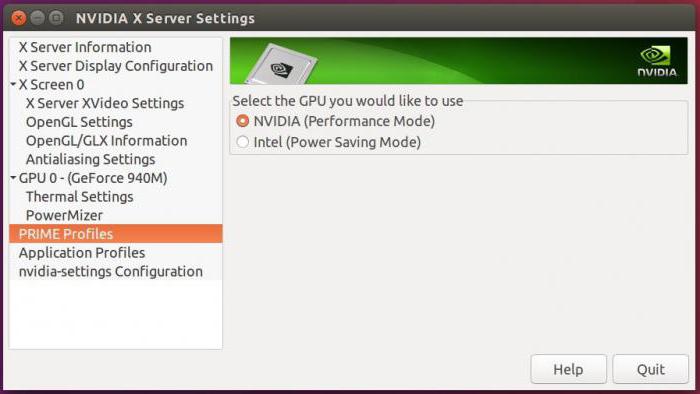
A než se zmát, jak vypnout grafickou kartu v systému BIOS, stačí spustit takové programy. S jejich pomocí můžete provést příslušná nastavení.
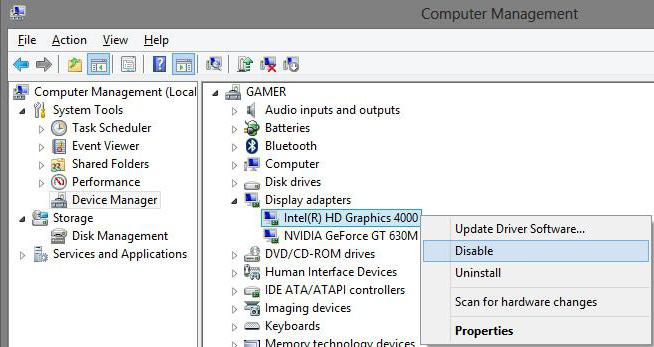
Kromě toho mnoho lidí zapomíná, že můžete odpojit adaptér a změnit jej na jiný právě v "Device Manager", kde kontextové nabídky Když klepnete pravým tlačítkem na vybraný adaptér, musíte použít sekci vlastností, která má tlačítko vypnutí. Při výměně karty může být zařízení zcela vyjmuto ze systému.
Jak přepnout grafickou kartu v systému BIOS?
Nyní přímo o nastavení primárního systému. Celý postup vypadá poměrně jednoduše, avšak v některých stadiích mohou nastat potíže. Jak přepnout grafickou kartu v systému BIOS? Pořadí je následující.
Při zavádění do systému BIOS nebo UEFI vstupujeme pomocí speciálních klíčů nebo jejich kombinací a hledáme sekci, kde budou zobrazeny grafické adaptéry a jejich aktuální nastavení. Zde začíná složitost. Faktem je, že názvy úseků a umístění nabídky parametrů se mohou značně lišit. Hlavní oddíly se obvykle nazývají Nastavení pokročilých funkcí nebo Nastavení čipových sad. Zde však pododdíly a parametry nezbytné pro změnu priority mohou mít následující označení:
- První spouštěcí zobrazení;
- Boot Graphic Adapter Priority;
- Priorita portu / grafického adaptéru PEG;
- VGA boot z;
- Primární VGA BIOS;
- Primární řadič videa;
- Intergation Video;
- Primární video;
- Video PciEx, atd.
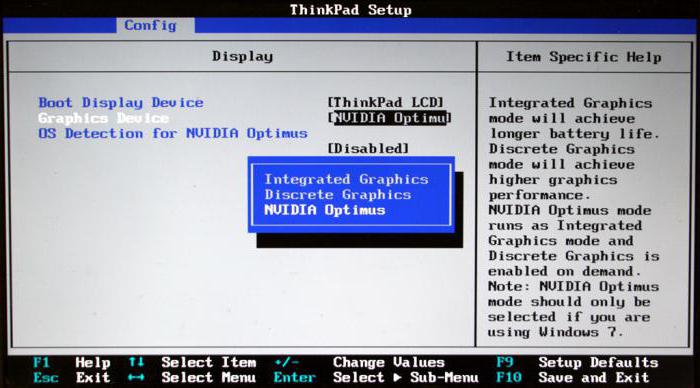
Integrovaná grafická karta v systému BIOS je označena výrazem Integrovaná a diskrétní se týká typu PCI. Parametry by v každém případě měly nastavit prioritu grafického adaptéru, který bude ve výchozím nastavení použit. Po instalaci všech potřebných parametrů stačí uložit změny a restartovat systém. K tomu použijte klávesu F10 pro potvrzení uložení nastavení stisknutím tlačítka Y.
Možné problémy s primárním I / O systémem
A pokud nyní otázka, jak přepnout grafickou kartu v systému BIOS vypadá pochopitelně, měli bychom se zvlášť zabývat některými problémy, které by mohly vzniknout při procesu změny adaptéru.

V některých případech může po přepnutí nebo fyzické výměně video akcelerátoru dojít k poklesu výkonu celého systému. Ve většině případů to nesouvisí s adaptéry ani s jejich ovladači. Hlavním problémem je právě v systému BIOS. Zde budete muset kontaktovat zdroj výrobce, vyhledat nový firmware pro verzi systému BIOS a nainstalovat jej sami. V případě stolních počítačů musíte nejdříve vypnout ukládání do mezipaměti BIOS ve formátu VIDEO a RAM, zapsat instalační distribuci spolu s programem DOS na disk a nainstalovat z optických médií. V tomto případě je žádoucí souhlasit s návrhem na zachování starého firmwaru.
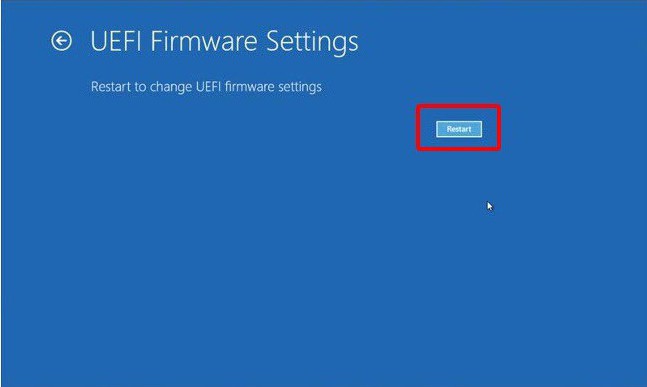
S UEFI je tato operace mnohem jednodušší. Stažený instalační soubor může být spuštěn přímo v prostředí Windows, po kterém budou všechny akce provedeny bez zásahu uživatele (je možné, že restart bude proveden několikrát).
Závěr
Obecně platí, že přepínání grafických karet v systému BIOS není obtížné. Nakonec bych chtěl dát jednu radu: je lepší se nedotýkat nastavení primárního systému bez potřeby. Přepínání lze provádět pomocí řídicích aplikací. Navíc je jejich použití nejjednodušší a nejbezpečnější metodou.